Maison >Problème commun >Comment utiliser vc6.0
Comment utiliser vc6.0
- angryTomoriginal
- 2019-07-26 09:15:0885302parcourir

Tutoriels recommandés : FAQ
1. >, appuyez sur "Fichier" --> "Nouveau" dans la barre de menu dans le coin supérieur gauche pour ouvrir l'interface suivante
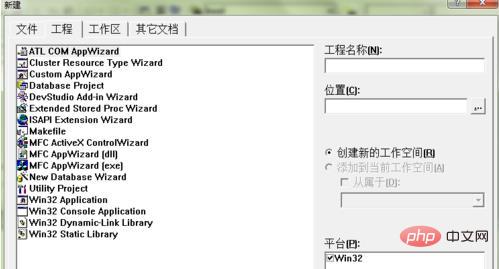 2. Sur à gauche, sélectionnez "
2. Sur à gauche, sélectionnez "
" dans la liste, qui est le projet de console win32. La console est similaire à la fenêtre cmd dans Windows. Commencez simplement la programmation et sélectionnez pour créer ce projet. Entrez le nom du projet à droite, j'entre ici "FirstProgram" et je sélectionne un dossier pour stocker le projet. S'il n'est pas placé dans le chemin par défaut, cliquez sur le bouton qui dit "..." à droite, puis. Définissez automatiquement le chemin de sélection. Le chemin que j'ai choisi est F:Cpp.
3. Cliquez ensuite sur OK, sélectionnez "
" dans la boîte de dialogue qui apparaît ensuite, cliquez sur Terminer et cliquez sur " Bien sûr". 4. À ce moment, un projet vide est créé et nos fichiers de code source seront inclus dans ce projet. Nous commençons maintenant à créer le fichier de code source. Cliquez sur "
Fichier" dans le coin supérieur gauche du logiciel --> "Nouveau", puis la boîte de dialogue que nous venons de voir apparaîtra d'abord. Fichier" dans l'onglet ci-dessus. Sélectionnez ensuite "Fichier source C++" dans la liste ci-dessous, entrez hello.cpp comme nom de fichier et cliquez sur "OK". 5. Après confirmation, le fichier hello.cpp vierge s'ouvrira automatiquement dans la zone d'édition à droite, et la structure organisationnelle de l'ensemble du projet sera également visible dans la zone de travail à gauche
6. Ensuite Nous écrivons un programme simple pour afficher "hello world!" à l'écran. Le programme le plus classique est
#include<iostream>
using namespace std;
int main()
{
cout<<"hello world!\n";
return 0;
}7. Appuyez ensuite sur le bouton au dessus de la zone d'édition
pour compiler, lien, puis exécutez, comme indiqué dans la figure ci-dessous
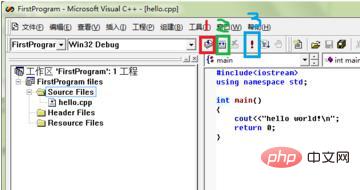 8. Le résultat de l'exécution est comme indiqué dans la figure ci-dessous, un petit programme que nous avons écrit avec vc ++6.0 a été exécuté avec succès
8. Le résultat de l'exécution est comme indiqué dans la figure ci-dessous, un petit programme que nous avons écrit avec vc ++6.0 a été exécuté avec succès
Ce qui précède est le contenu détaillé de. pour plus d'informations, suivez d'autres articles connexes sur le site Web de PHP en chinois!
Articles Liés
Voir plus- Studio Buds, le produit Beats « le plus vendu » à ce jour, désormais disponible en trois nouvelles couleurs
- Quelle est la différence entre src et href
- L'adresse URL est-elle unique ?
- Est-il possible d'apprendre une formation de base en PHP0 ?
- Les fans d'Apple s'emparent de l'iPod Touch, tous les modèles sont épuisés aux États-Unis

